本格的なDTMには必要なもの
オーディオインターフェイスはパソコンに音の入出力機能を追加する装置です。
普通のパソコンにも最初から音の入出力機能はありますが、DTM用のものはより高音質、高機能なものとなっています。
オーディオインターフェイスは必要に迫られるまでは無くても何とかなるものです。
音質を改善したい場合、オーディオ再生のレイテンシを改善したい場合、マイクや楽器、スピーカー等の外部機器をパソコンに接続する場合などに購入を検討することになります。
オーディオインターフェイスの価格帯
オーディオインターフェイスは基本的に入出力端子が多くなるほど価格が高くなります。
高音質な再生/録音への対応やマイクプリアンプの質、パソコンとの接続方式によっても価格が変わります。
大体の目安を示します。
- 入出力端子少なめ、機能最低限
→1万円前後。 - 入出力端子そこそこ、音質もそこそこ
→1~3万円程度。 - Firewire接続
→2万円以上 - 高級プリアンプ搭載、高機能
→5万円以上
オーディオインターフェイスの選び方
入出力端子の数と接続端子(コネクター)の形状
まず見るべきは、接続できる入力端子と出力端子の数、そしてその端子の形状です。
自分が接続したい機器(マイクや楽器等)を接続できなければ意味がありません。
また同時に接続する機器が増えると端子の数も重要になります。
- マイクを接続したい人
→XLR端子、マイクプリアンプ、ファンタム電源の搭載をチェック。 - ギターやベースを接続したい人
→TRS(TS)端子、Hi-Zの搭載をチェック。
入出力端子は多いに越したことはありませんが、価格が高くなりますし、何より設置場所が必要になります。
DTM用途ならばそれほど多くの入出力端子は必要ありませんが、スタジオで複数の楽器録音を同時に行いたいなどであればかなりの数の入力端子が必要になります。
ちなみに「プラグ」は接続する側、「ジャック/端子」は接続される側をいいます。
接続する側を「オス」、接続される側を「メス」ともいいます。
分かりやすくするため、ここではオーディオ機器側を「端子」、ケーブル側を「プラグ」と呼んでいます。
XLR端子(キャノン)
■XLRメスプラグ(左)、XLRオスプラグ(右)

© Michael Piotrowski
■XLRメス端子(左)、XLRオス端子(右)

XLRケーブル、XLR端子は一般にはなじみがありませんが、プロ用機器では多く用いられている端子です。
キャノンケーブル、キャノンコネクターとも呼ばれます。
ホット・コールド・グランドの3芯からなる接続端子で、ノイズに強くケーブルを長く取り回せるという特徴があります。
(バランス接続という)
マイクやミキサーなどがこの端子で接続されます。
他のケーブルとは違いプラグを端子に接続するとロックされるため、引っ張っただけでは抜けません。
ケーブルを抜く場合は端子またはプラグについているボタンを押しながら引っ張る必要があります。
これらの理由から業務用機器では多く採用されています。
一本のケーブルでモノラル接続なので、ステレオ機器とステレオで接続したい場合は同時に二本のケーブルを接続する必要があります。
(ケーブルの長さも同じにします)
同時に接続したい機器が多いならば、搭載している端子数には気を付けましょう。
ちなみに、オーディオインターフェイスに搭載されているXLR端子はXLRメスというタイプで、ここにはXLRオスプラグを接続できます。
マイクには大抵XLRオス端子が搭載されているので、マイクにはXLRメスプラグを接続できます。
そのため、マイクをオーディオインターフェイスに接続するにはXLRオス-XLRメスという種類のケーブルを使用します。
「マイクケーブル」はこの「XLRオス-XLRメスケーブル」を指すことがほとんどです。
つまりオスプラグはメス端子に、メスプラグはオス端子に接続できますから、
マイク(オス端子)→(メスプラグ)XLRケーブル(オスプラグ)→(メス端子)オーディオインターフェイス
という接続になります。
TRS端子/TS端子(フォーン端子)
■TRSプラグ(左)とTSプラグ(右)
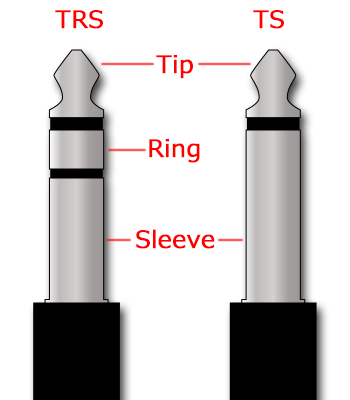
ヘッドフォンなどに使われているプラグで、民生用のオーディオ機器によく使われる接続端子です。
フォーンプラグ、フォーン端子とも呼ばれます。
TRSからRを省いたのがTSです。
TRSプラグとTSプラグは形状が非常に似ていて、TRS端子にTSプラグを接続することも、またその逆も可能です。
(ただし後述の問題はある)
TRSプラグとTSプラグは見た目で判別できますが、端子側はどちらなのか外見では見分けがつきません。
正しく知るには製品カタログ等で仕様を確認する必要があります。
TRSはXLRと同じように3極の端子です。
モノラルで使えばXLRケーブルと同じようにノイズに強くなります。
(バランス接続)
ヘッドフォンなどのように、ケーブル一本でステレオケーブルとして使用することもできます。
この場合はノイズに強くはないので、あまり長くケーブルを取りまわすことは避けます。
TS端子は2極の端子で、モノラルかつノイズにあまり強くありません。
(アンバランス接続という)
ノイズに弱いといっても、民生機はスタジオのように長くケーブルを這わすことは少ないですからあまり問題にはなりません。
オーディオインターフェイスの入力端子としてはTRS端子のモノラル接続(バランス)がほとんどです。
TRS端子にTSプラグを接続することは可能ですが、この場合はノイズに弱いアンバランス接続となります。
また、Hi-Zに対応した端子にはギターやベースなどの楽器を直接接続することができます。
Hi-Zに対応していない端子にも接続は可能ですが、音質の劣化がおこる可能性があります。
イヤホンなどのステレオケーブルでは「ステレオミニ」というものが使われています。
これはプラグの大きさは異なりますが、TRSプラグと同じ規格です。
変換コネクタを使用すればステレオミニプラグをTRS端子に接続することも可能です。
XLR/TRS共用端子
■XLR/TRS共用端子(コンボジャック)
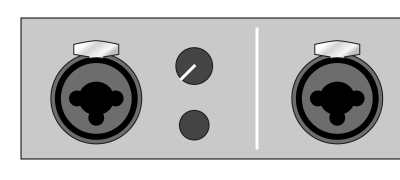
上図のような端子はXLRオスプラグとTRSプラグの両方が接続できるようになっています。
わざわざ変換ケーブルを用意しなくてもいいので便利です。
TRS接続時はファンタム電源を使用できないので、コンデンサマイクを使用する場合は必ずマイクケーブル(XLRオス-XLRメスケーブル)を使用します。
RCA端子
■RCAプラグ

■RCA端子
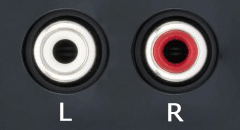
主に民生機で使われる端子です。
RCAピン、ピン端子とも呼ばれます。
TSと同じ2極ケーブルで、アンバランス接続となります。
ケーブルの色には意味があり、白はステレオ音声の左、赤はステレオ音声の右という意味になります。
映像ケーブルとしても用いられ、赤白のステレオ音声信号に映像信号を意味する黄色を加えた3本のケーブルが良く売られています。
赤も白も中身は同じなので逆に接続しても問題ありませんが、黄色(映像信号用)は中身が異なる場合があるので、音声用としては用いないのが無難です。
オーディオインターフェイスの場合、アウトプット端子にRCAが用いられているものがあります。
インプットにRCA端子を採用している機種はほとんどありません。
RCA-TSケーブルや変換コネクタを使えばRCA端子とTS端子とを接続することができます。
デジタル端子
デジタル端子が搭載されているオーディオインターフェイスならば、ほかのデジタル接続対応機器とケーブル一本でデータのやり取りが可能です。
主な規格にS/PDIF、adat、AES/EBUがあり、端子にはオプティカル(光)タイプとコアキシャル(同軸)タイプがあります。
規格と接続端子の形とが合わないとデータのやり取りができないので、ほかのデジタル機器と接続する予定があるなら注意しましょう。
デジタル端子はケーブル一本で複数のオーディオチャンネルを扱えますので、見た目はコンパクトな製品でもカタログスペックを見ると入出力数が多くなります。
デジタル入出力専用の機器は100chを超える製品もあったりします。
MIDI端子
中にはMIDI端子が搭載されている製品もあります。
こういった製品ならば別途MIDIインターフェイスを用意しなくても、MIDI端子しか搭載していないMIDIキーボードをパソコンに接続することができます。
MIDI端子は別途MIDIインターフェイスを買うことでも対応できるので、オーディオインターフェイスには必須というわけではありません。
マイクプリアンプ
すでにマイク接続については触れましたが、オーディオインターフェイスにXLR端子があるからといってマイクが接続できるとは限りません。
マイクを使用するにはマイクプリアンプが搭載されている機種が必要です。
プリアンプとは、ミキサーやインターフェイスに入力する前に音量を増幅する装置のことです。
XLR端子を搭載している製品の多くはプリアンプも搭載されています。
しかし複数のXLR端子を備えている製品の場合、プリアンプありの端子となしの端子とが混在していることもあるので注意しましょう。
ひとつの端子でプリアンプのオン(マイク接続)とオフ(オーディオ機器接続)を切り替えることができる製品もあります。
ファンタム電源
コンデンサマイクを使用する場合はファンタム電源に対応した機器を選ぶ必要があります。
ファンタム電源は48ボルトの電源なので「48V」とも表記されることもあります。
パソコンとの接続方法
MIDIキーボードの場合はほとんどがUSB1.1かUSB2.0(またはMIDI端子)による接続でしたが、オーディオインターフェイスの接続方法はいくつか種類があります。
MIDIのデータ送受信量は知れたものですが、オーディオの録音/再生の場合は高音質な設定にするほど、あるいは同時録音チャンネル数を増やすほど、大量のデータ送信が必要になります。
USB2.0では足りないほどのデータ量を扱う場合は別の規格の製品を選ぶ必要があります。
とはいえ、一般的なDTM用途ではUSB2.0の転送速度でも間に合うことがほとんどです。
USB接続
主流はやはりUSB接続で、価格の安い製品の多くはUSB2.0接続です。
最近ではUSB3.0に対応した製品もあります。
当然のことながら、パソコン側のUSBポートもUSB3.0に対応している必要があります。
ちなみに、USBポートが3.0対応なら2.0対応機器の接続も可能です。
USB端子はUSBハブで同時接続可能な端子数を増やすことができますが、オーディオインターフェイスは大量のデータ転送が必要で、またUSBバスパワーで動作させる場合は消費電力が結構あります。
そのためUSBハブに接続をすると動作が不安定になったり動作しない場合があります。
オーディオインターフェイスは出来るだけハブ接続は避け、パソコン本体に直接接続するようにします。
Firewire(IEEE1394)
Appleが開発した規格で、主にMacに用いられています。
ただし最近の機種はThunderboltに移行しています。
WindowsではソニーがiLinkという名称を用いていました。
Firewire 400とFirewire 800の2つが主な規格です。
規格上はFirewire 400はUSB2.0よりも低速ですが、処理の都合上USB2.0よりも安定性が高く、高速転送ができるといわれています。
パソコンの周辺機器の接続方式ではUSB2.0が広く普及していますが、大量のデータ送信が必要な機器にはFirewireを採用した製品が多くあり、オーディオインターフェイスもそのひとつです。
元々Mac用に開発された規格のため、WindowsではFirewire搭載のパソコンはあまりなく、最初から搭載されていない場合はPCIカード(PCI Express)をパソコンに追加するなどの対応が必要となります。
Thunderbolt
主にMacに搭載されている端子です。
Thunderboltは1と2があり、Thunderbolt 2はUSB3.1よりも高速です。
Firewire同様、WindowsではThunderbolt端子が搭載されている機種は少ないです。
Thunderbolt端子がない場合はPCI(PCI Express)カードをパソコンに追加して端子を増設する必要があります。
PCIカードタイプ
専用のPCIカードをパソコンに増設するタイプのオーディオインターフェイスもあります。
カード本体に入力端子がついているタイプ(カードそのものがオーディオインターフェイス)と、カードと外付けの機器とを専用のケーブルで接続するタイプの2種類があります。
パソコンにPCIカードを追加するには多少パソコンの知識が必要になり、パソコンによってはカードを増設出来ないものもあります。
ノートパソコンではまず使えません。
カードタイプのオーディオインターフェイスは高級な製品が多く、特別な理由がない限りは選ぶ必要はないでしょう。
ドライバ規格
ドライバとはパソコンが周辺機器をコントロールするためのプログラムです。
DAWとオーディオインターフェイスの両方の対応が必要で、複数の入出力に対応したり、レイテンシを軽減したりといった効果があります。
基本はASIO対応機器を選ぶことです。
DTM用のオーディオインターフェイスならばほとんどがASIOに対応していると思います。
MacではCore Audio対応の製品、DAWが多いです。
対応サンプリングレート/ビットデプス
パソコンとの接続方法とも関係してきますが、サンプリングレート(サンプリング周波数)とビットデプス(ビット深度)は音質に関係します。
どちらも数字が大きいほど高音質ですが、その分データ量が大きくなり、データの保存に多くのハードディスク容量を使うことになります。
一般的な音楽CDは「44.1kHz/16bit」ですが、録音や編集時にはもっと高音質なデータにしておくのが普通です。
そこまでこだわらないなら「48kHz/24bit」程度の製品でも十分です。
音質にこだわったり、高音質な録音ができる環境があるなら「96kHz/24bit」や「192kHz/24bit」などの高音質録音に対応した機器を選んでもいいでしょう。
(スタジオ録音などでないならそこまで高音質録音は必要ないと思います)
ダイレクトモニタリング
ダイレクトモニタリングとは、入力端子に接続した音をパソコン(あるいはDAW)を経由させずにそのままアウトプット端子から出力させる機能です。
信号はオーディオインターフェイス内部で分岐するので、パソコン側にも音は送信されます。
たとえばボーカル録音時に音の遅延を発生させずに、歌いながら自分の声をヘッドフォンで聴くことが可能になります。
ただしパソコンを経由しないので、DAWでエフェクトを掛けた音は聞けません。
録音を頻繁にする人はダイレクトモニタリングのある機種を選んだほうがいいでしょう。
バンドル製品
MIDIキーボードと同じく、オーディオインターフェイスにもDAWの廉価版やソフトシンセがバンドルされている製品があります。
現在無料DAWを使っている人は廉価版とはいえ有料DAWを触ってみるのもいいでしょう。
MIDIキーボードと両方をそろえる予定がある人は、たとえばMIDIキーボードのバンドル品はDAW、オーディオインターフェイスのバンドル品はソフトシンセ、というようにそれぞれのバンドル品に被りがないようにするのも手です。
高級なオーディオインターフェイスは何がすごい?
オーディオインターフェイスには10万円を超えるような高級機もあります。
入出力端子数や対応サンプリングレート等のカタログに書かれるスペック的には数万円程度の製品と大きな違いがみられないことも多く、わざわざ高い製品を買う意味がわからないかもしれません。
高級機は一般的に以下のような点が優れています。
デジタル周りの機能の充実
これはカタログスペックを見れば違いがわかりますが、デジタル端子を多数搭載した機器は価格が高くなる傾向があります。
高級機は単純にオーディオ信号をデジタルでやり取りするだけではなく、デジタル機器同士を同期させるための信号(ワードクロック)に対応した製品が多いです。
デジタル信号は基本的に音質劣化はしませんが、機器同士の同期がとれていないと音質変化を招きます。
スタジオ等で多数のデジタル機器を使用する場合は同期が必要になります。
こういった機器を使用する予定がないならば特に必要のない端子です。
低レイテンシ-
パソコンで録音/再生をする際にはどうしても多少のレイテンシー(発音の遅れ)が発生します。
安い製品でもオーディオインターフェイスを使用すればレイテンシーを軽減できますが、高級機はさらにレイテンシーを少なく抑えた製品があります。
高い製品だからレイテンシーも低いというわけではありませんが、その傾向はあります。
(レイテンシーはオーディオインターフェイスのほか、パソコンの性能によっても左右されます)
プリアンプの質
プリアンプはオーディオインターフェイスやミキサーに搭載されている回路ですが、プリアンプのみを独立させた製品(つまり入力された音を増幅して出力するだけの製品)も存在します。
プリアンプ単体で10万円以上する製品もあり、つまりそれだけ音質に関わる回路です。
高級なオーディオインターフェイスはプリアンプの質にもこだわって作られています。
AD/DAコンバーターの質
「音」というのはアナログなものなので、パソコンで扱うにはデジタルに変換する必要があります。
オーディオインターフェイスは、入力のアナログ信号をデジタル信号に変換してパソコン(DAW)に送ります。
またパソコンから送られてきたデジタル信号をアナログ信号に変換して実際の音として出力します。
このアナログ→デジタル変換(AD変換)、およびデジタル→アナログ変換(DA変換)は原音にできるだけ忠実に変換されるのが理想ですが、質の悪い機器(コンバーター)だと音に変化が生じます。
高級機になるほどAD/DA変換の質も良い物である傾向があります。